1. Создаём новый документ с чёрным фоном. Он должен быть довольно крупным.
2. С помощью pen tool рисуем на новом слое фигуру как на скриншоте ниже:
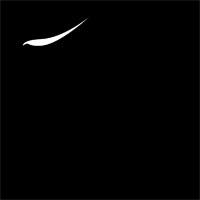
3. Ctrl+клик на слое с фигурой. Selection > /images2/feather. Устанавливаем /images2/feather Radius 5-6 рх.
4. Жмём Del и убираем выделение (Ctrl+D).
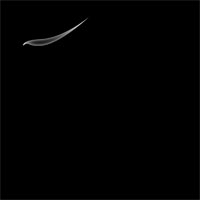
5. Layer> Layer Style> Gradient Overlay с настройками:
Blend Mode: Normal
Opacity: 100%
Gradient: Transparent Rainbow
Mode: Radial
Angle: 0°
Scale: 150%
6. На панели Actions создаём новое действие и начинаем запись.
7. Дублируем верхний слой (Ctrl+J).
8. Жмём Ctrl+T и вводим следующие настройки
Height: 110%
Angle: 15°
Horizontal Skew: 15
9. Передвигаем верхний слой так, чтобы его левый край совпадал с левым краем предыдущего слоя.

10. Останавливаем запись. Запускаем скрипт много раз, пока не получим изображение как на скриншоте.

11. Объединяем все слои и разворачиваем на 180 градусов.


Источник: www.demiart.ru